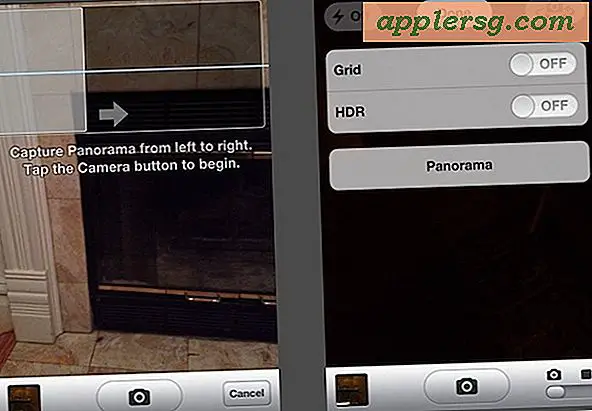Cara Menyalin Pengaturan Nirkabel Dari Satu Laptop ke Laptop lainnya
Windows 7 dan sistem operasi yang lebih baru memungkinkan Anda untuk menyalin pengaturan jaringan nirkabel yang telah Anda atur di satu laptop ke laptop lainnya. Ini adalah cara yang baik untuk menyederhanakan pengaturan koneksi jaringan di banyak komputer. Anda mungkin juga ingin melakukan ini jika Anda mengalami masalah saat menyiapkan koneksi di komputer kedua, tetapi komputer pertama sudah disiapkan. Komputer akan secara otomatis menggunakan pengaturan yang sama seperti yang lain, yang membantu menghilangkan masalah memasukkan pengaturan yang salah secara tidak sengaja secara manual.
Langkah 1
Masukkan flash drive Anda ke port USB yang tersedia di komputer yang sudah dikonfigurasi untuk terhubung ke jaringan nirkabel. Tutup jendela Autoplay jika muncul. Jika tidak muncul, lewati ke langkah berikutnya.
Langkah 2
Klik "Mulai" dan ketik "nirkabel" (tanpa tanda kutip) ke dalam kotak pencarian yang dipilih secara otomatis. Klik "Kelola jaringan nirkabel" di bawah judul "Panel Kontrol".
Langkah 3
Klik kanan nama jaringan nirkabel yang ingin Anda salin pengaturan koneksinya dan klik "Properties." Klik "Salin profil jaringan ini ke flash drive USB."
Langkah 4
Klik "Berikutnya" di jendela "Salin Pengaturan Jaringan" yang terbuka. Klik "Tutup" dan lepaskan flash drive dari komputer pertama.
Langkah 5
Masukkan flash drive ke komputer kedua. Klik "Mulai," "Komputer" dan klik dua kali nama flash drive.
Langkah 6
Klik dua kali file "setupSNK." Klik "Ya" di jendela yang terbuka untuk mengonfirmasi bahwa Anda ingin menyalin pengaturan ke komputer.
Klik "Oke." Pengaturan koneksi jaringan nirkabel telah ditransfer ke komputer. Untuk menyambung ke jaringan, klik ikon "Jaringan" di bilah tugas Windows, lalu klik nama jaringan dan "Hubungkan".